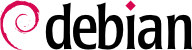In order to guarantee continuity of the services, each computer migration must be planned and executed according to the plan. This principle applies whatever operating system is used.
3.2.1. Kartlegge og identifisere tjenester
Selv om det ser enkelt ut, er dette trinnet helt nødvendig. En seriøs administrator kjenner virkelig de viktigste oppgavene til hver tjenermaskin, men slike roller kan endre seg, og noen ganger kan erfarne brukere ha installert «ville» tjenester. Å vite at de eksisterer vil i det minste tillate deg å bestemme hva du skal gjøre med dem, heller enn å slette dem på måfå.
For dette formålet er det fornuftig å informere brukerne om prosjektet før tjenermaskinen migreres. For å involvere dem i prosjektet kan det være nyttig å installere de vanligste fritt tilgjengelige programmene på datamaskinen deres før migreringen, de samme programmene som de vil møte igjen etter overgangen til Debian; LibreOffice og Firefox er de beste eksemplene her.
3.2.1.1. Nettverk og prosesser
Verktøyet nmap (i pakken med samme navn) vil raskt identifisere internettjenester som kjører på en nettverkstilkoblet maskin uten engang å kreve innlogging. Bare kjør følgende kommando på en annen maskin koblet til samme nettverk:
$ nmap mirwiz
Starting Nmap 7.40 ( https://nmap.org ) at 2017-06-06 14:41 CEST
Nmap scan report for mirwiz (192.168.1.104)
Host is up (0.00062s latency).
Not shown: 992 closed ports
PORT STATE SERVICE
22/tcp open ssh
25/tcp open smtp
80/tcp open http
111/tcp open rpcbind
139/tcp open netbios-ssn
445/tcp open microsoft-ds
5666/tcp open nrpe
9999/tcp open abyss
Nmap done: 1 IP address (1 host up) scanned in 0.06 seconds
Hvis tjenermaskinen er en Unix-maskin med skallkontoer til brukere, er det interessant å finne ut om prosesser kjører i bakgrunnen i eierens fravær. Kommandoen
ps auxw viser en liste med alle prosesser med tilhørende brukeridentitet. Ved å sjekke denne informasjonen opp mot resultatet av
who-kommandoen, som gir en liste over innloggede brukere, er det mulig å identifisere problematiske eller ikke synlige tjenere eller programmer som kjører i bakgrunnen. Å se på
crontabs (tabeller som automatisk lister handlinger satt opp av brukere) vil ofte gi interessant informasjon om oppgaver tjeneren har utført (en full forklaring av
cron er tilgjengelig på
Seksjon 9.7, «Planlegge oppgaver i tide med cron og atd»).
Uansett er det viktig å ta sikkerhetskopi av dine tjenermaskiner: Det tillater gjenoppretting av informasjon i ettertid, når brukere rapporterer spesifikke problemer som følge av migreringen.
3.2.2. Sikkerhetskopi av oppsettet
Det er lurt å beholde oppsettet til hver identifiserte tjeneste for å kunne installere den tilsvarende på den oppdaterte tjenermaskinen. Minstekravet er å lage en sikkerhetskopi av oppsettsfilene.
For Unix-maskiner finnes oppsettsfilene vanligvis i /etc/, men de kan befinne seg i en underkatalog av /usr/local/. Dette er tilfellet dersom et program har blitt installert fra kildekoden, i stedet for som en pakke. I noen tilfeller kan man også finne dem under /opt/.
For administrative datatjenester (for eksempel databaser) er det sterkt anbefalt å eksportere dataene til et standard format som vil være lett for den nye programvaren å importere. Et slikt format er vanligvis i tekstmodus og dokumentert; det kan for eksempel være en SQL-utskift av en database, eller en LDIF-fil for en LDAP-tjener.
Hver tjenerprogramvare er forskjellig, og det er umulig å beskrive alle eksisterende tilfeller i detalj. Sammenlign dokumentasjon for den eksisterende og den nye programvaren for å identifisere hvilke deler som kan eksporteres (og dermed lastes inn igjen), og de som vil kreve manuell håndtering. Å lese denne boken vil avklare oppsettet av de viktigste Linux-tjenerprogrammene.
3.2.3. Å overta en eksisterende Debian-tjenermaskin
For effektivt å ta over vedlikeholdet av maskinen kan man analysere en maskin som allerede kjører med Debian.
Den første filen som bør sjekkes er /etc/debian_version, som vanligvis inneholder versjonsnummeret for det installerte Debian-systemet (det er en del av pakken base-files). Hvis den indikerer codename/sid, betyr det at systemet ble oppdatert med pakker som kommer fra en av utviklingsdistribusjonene (enten testing eller unstable).
Programmet apt-show-versions (fra Debian-pakken med samme navn) sjekker listen over installerte pakker, og identifiserer de tilgjengelige versjonene. aptitude kan også brukes til disse oppgavene, om enn på en mindre systematisk måte.
Et blikk på /etc/apt/sources.list-filen (og /etc/apt/sources.list.d/-katalogen) viser hvor de installerte Debian-pakker sannsynligvis kommer fra. Hvis mange ukjente kilder vises, kan administratoren velge å fullstendig installere maskinens system på nytt for å sikre optimal samvirke med programvaren levert av Debian.
The sources.list file is often a good indicator: the majority of administrators keep, at least in comments, the list of APT sources that were previously used. But you should not forget that sources used in the past might have been deleted, and that some random packages grabbed on the Internet might have been manually installed (with the help of the dpkg command). In this case, the machine is misleading in its appearance of being a “standard” Debian system. This is why you should pay attention to any indication that will give away the presence of external packages (appearance of deb files in unusual directories, package version numbers with a special suffix indicating that it originated from outside the Debian project, such as ubuntu or lmde, etc.)
På samme måte er det interessant å analysere innholdet av /usr/local/-katalogen, hvis formål er å inneholde programmer kompilert og installert manuelt. Opplisting av programvare installert på denne måten er instruktivt, siden dette reiser spørsmålet om hvorfor den tilsvarende Debian-pakken ikke brukes, hvis en slik pakke eksisterer.
3.2.4. Installasjon av Debian
Når all nødvendig informasjon om den aktuelle tjenermaskinen er kjent, kan vi slå maskinen av og starte installasjonen av Debian på den.
For å velge den riktige versjonen må vi kjenne datamaskinens arkitektur. Hvis den er en rimelig fersk PC, er den mest sannsynlig en amd64 (eldre PC-er er vanligvis i386). I andre tilfeller kan vi avgrense mulighetene ut fra det systemet som ble brukt tidligere.
Tabell 3.1 is not intended to be exhaustive, but may be helpful. Note that it lists Debian architectures which are no longer supported in the current stable release. In any case, the original documentation for the computer is the most reliable source to find this information.
Tabell 3.1. Samsvarende operativsystem og arkitektur
| Operativsystem | Arkitektur(er) |
|---|
| DEC Unix (OSF/1) | alpha, mipsel |
| HP Unix | ia64, hppa |
| IBM AIX | powerpc |
| Irix | mips |
| OS X | amd64, powerpc, i386 |
| z/OS, MVS | s390x, s390 |
| Solaris, SunOS | sparc, i386, m68k |
| Ultrix | mips |
| VMS | alpha |
| Windows 95/98/ME | i386 |
| Windows NT/2000 | i386, alpha, ia64, mipsel |
| Windows XP / Windows Server 2008 | i386, amd64, ia64 |
| Windows RT | armel, armhf, arm64 |
| Windows Vista / Windows 7-8-10 | i386, amd64 |
3.2.5. Installasjon og oppsett av de valgte tjenestene
Once Debian is installed, we need to individually install and configure each of the services that this computer must host. The new configuration must take into consideration the prior one in order to ensure a smooth transition. All the information collected in the first two steps will be useful to successfully complete this part.
Før du hopper inn i denne øvelsen med begge føttene, er det sterkt anbefalt at du leser resten av denne boken. Etter det du vil ha en mer presis forståelse av hvordan du setter opp de forventede tjenestene.